打印文章是日常辦公中必不可少的事情。因為它每天都在進行,所以默認情況下,所有設置都是第一次設置。如果你想在文檔中插入相同的頁碼,你怎么做?如果你仍然不理解這個句子,讓我們在這里給你一個例子:例如,如果你需要打印幾篇文章,要求是每個打印的文章的頁碼應該從1開始編號。如果你遇到類似的問題,你應該怎么做?通過搜索和研究發現,通過在插入頁碼時進行一些設置,并配合WPS文本中的“插入分節符”功能,可以很容易地在同一文檔中插入相同的頁碼。有此需要的朋友可以參考這篇文章。
在需要再次分頁的頁面上插入分節符。單擊菜單欄上的“插入分隔符”,然后在彈出框的下部菜單中選擇要插入的分節符。(圖1)顯示了插入分節符的菜單:
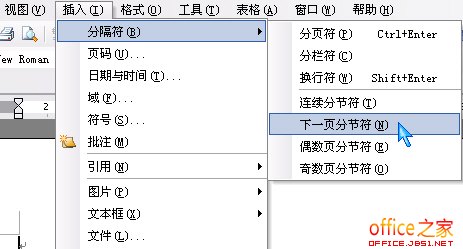
圖1
不能通過只插入分節符來插入相同的頁碼,因為文檔中新節的默認起始頁碼是從上一節繼承的頁碼。此時,我們必須花一些時間插入頁碼。
將鼠標放在新部分的任何一頁上。然后點擊菜單欄上的“插入頁碼”,彈出“頁碼”對話框。不要點擊“確定”,點擊“格式”按鈕。參見(圖2):
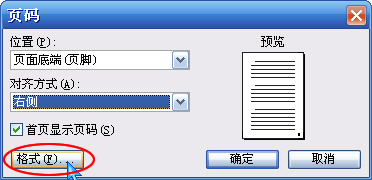
圖2
單擊格式按鈕后,將彈出頁碼格式對話框。單擊“頁碼格式”對話框中的“起始頁碼”。默認起始頁碼為“1”。您也可以根據自己的需要填寫其他數字作為本節的起始頁號。(圖3)顯示了頁碼格式對話框。
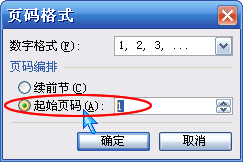
圖3
單擊“開始頁碼”,然后單擊“確定”兩次以插入所需的頁碼。
在這里,如果有許多部分需要從某個數字開始重新編號(例如,文章開頭提到許多文章的頁碼應該從1開始設置),您可以按照上面插入頁碼的步驟插入頁碼,然后將它們分成幾個部分。這樣,分段后的新章節的頁碼將自動成為新的頁碼,這比先分段再一個一個重復插入頁碼要方便得多。






